本篇内容主要讲解“windows的DHCP保留地址导出导入、DHCP故障转移配置的方法”,感兴趣的朋友不妨来看看。本文介绍的方法操作简单快捷,实用性强。下面就让小编来带大家学习“windows的DHCP保留地址导出导入、DHCP故障转移配置的方法”吧!
1.一台windows server 2008R2服务器有DHCP服务且已在运用中。
2.两台windows server 2012服务器A和服务器B
3.windows server 2008 R2 和 windows server2012 服务器A和服务器B的域名不同不在同一个域内。
1.将windows server 2008R2服务器的DHCP要迁移到windows server 2012的服务器上,并且实现两台windows server 2012服务器的负载均衡。
1.因为windows server 2008R2 和windows server 2012服务器A和服务器B的域名不同不在同一个域内。而要实现无缝迁移必须在同一个域内才可以实现,所以最简单的办法则是导出windows server 2008 R2服务器的DHCP保留地址,然后导入到windows server 2012 服务器A,最后再通过配置故障转移,同步至windows server 2012 服务器B,使他们互为冗余。(经过验证负载均衡模式可以同时实现热备模式的功能,即一台宕机,另外一台继续领跑)
1.先导出windows server 2008 R2服务器上的DHCP的所有作用域保留地址,因为没有深入研究,所以我的方法是单个作用域的保留地址导出,然后将导出的txt文本内的各个作用域保留地址全部放在一起,然后再将这个集合所有保留地址的文本直接导入到windows server 2012 服务器A。
用管理员启动Powershell,然后键入导出命令:
netsh dhcp server192.168.100.240 scope 192.168.20.0 dump > d:\dhcp20.txt

“192.168.100.240”是dhcp服务器地址,“192.168.20.0”是作用域网段。
整句语句的意思是将dhcp服务器192.168.100.240的192.168.20.0作用域的全部信息导入至新建文本D盘下的dhcp20.txt文本内。
这样就可以看到在D盘下如下目录:
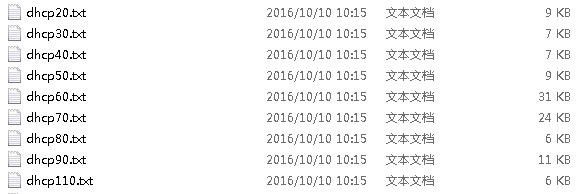
2.复制出保留地址内容:
打开dhcp20.txt可以看到其中的保留地址的地方,如下图所示:
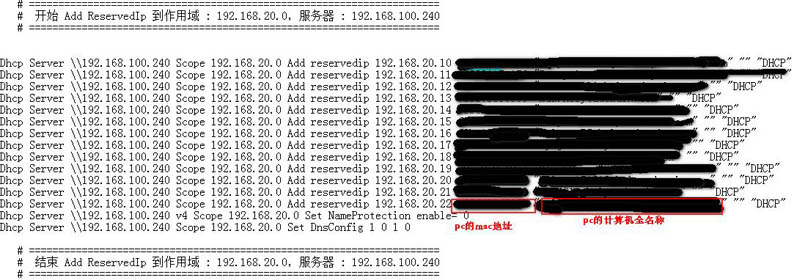
直接将这一块复制出来,跟其他的导出的保留地址放到一起,然后将每一条的前面的“Dhcp Server \\192.168.100.240”全部替换为“netshdhcp server 192.168.100.8”即将服务器地址变成windows server 2012服务器A的地址。
3.导入到windows server 2012 服务器A上的DHCP:
这里搭建DHCP服务器,相信大家都会了,就不再赘述。搭建好DHCP服务器以后,把相应的作用域都建立好,然后用管理员打开powershell导入保留地址命令(当然可以将之前保留的所有更改好的文本直接全部复制黏贴到powershell内进行执行)
netsh dhcp server192.168.100.8 Scope 192.168.20.0 Add reservedip 192.168.20.10 c4346b019c74"hosdflcameeting01.hosdfldomain.com" "" "DHCP"

看到下面的信息就表示导入成功了,如图所示:

再查看新建作用域内的保留地址,看是否已经有了:
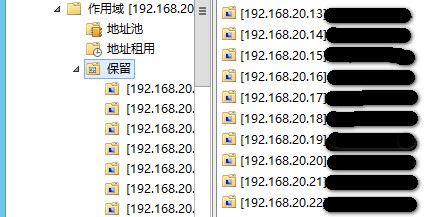
这样就算导入完成了。
4.导入完成以后进行配置windowsserver 2012服务器A到B的故障转移。假设A为master,B为slave。右击服务器A内DHCP管理器的ipv4,再弹出的下拉列表中选取“配置故障转移”如下图示:
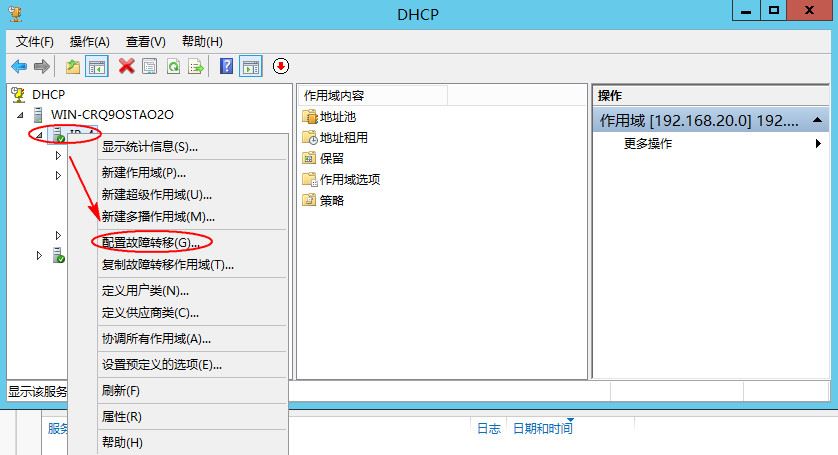
全选所有作用域
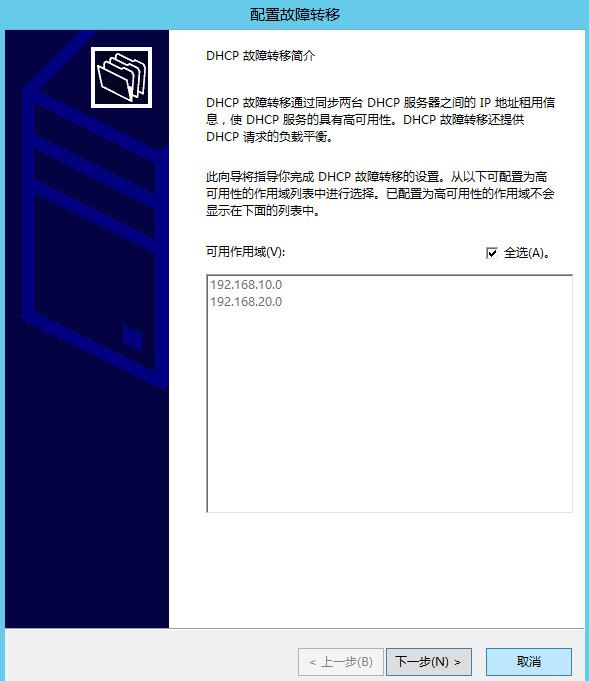
点击“添加服务器”然后浏览在打开的窗口中,直接输入windows server 2012服务器B的ip地址,然后点击检查名称就会有了。最后直接确定。
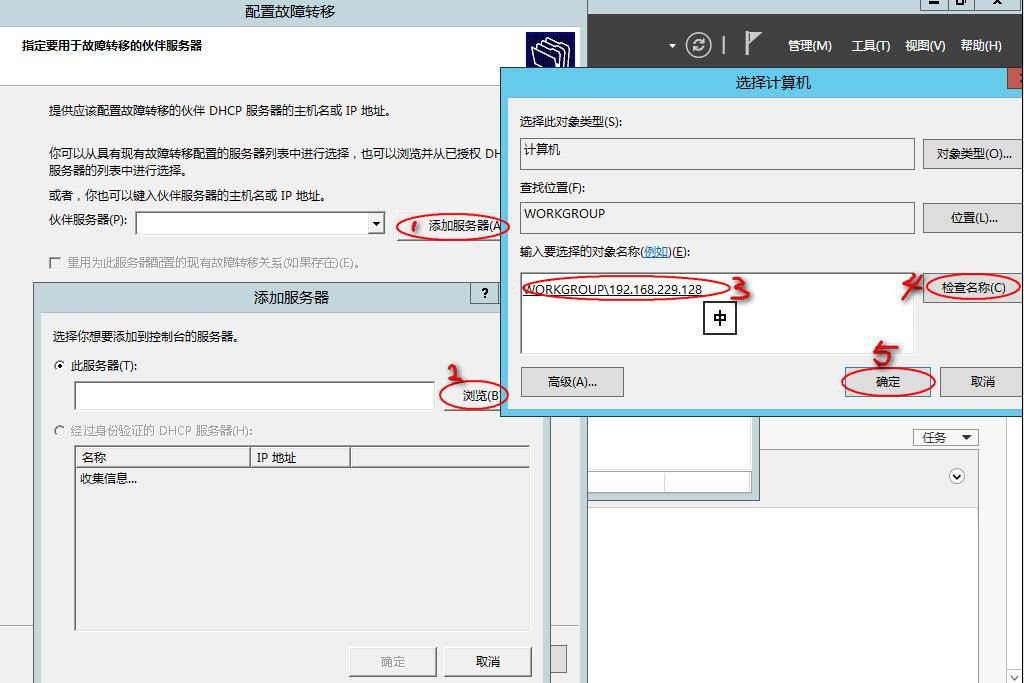
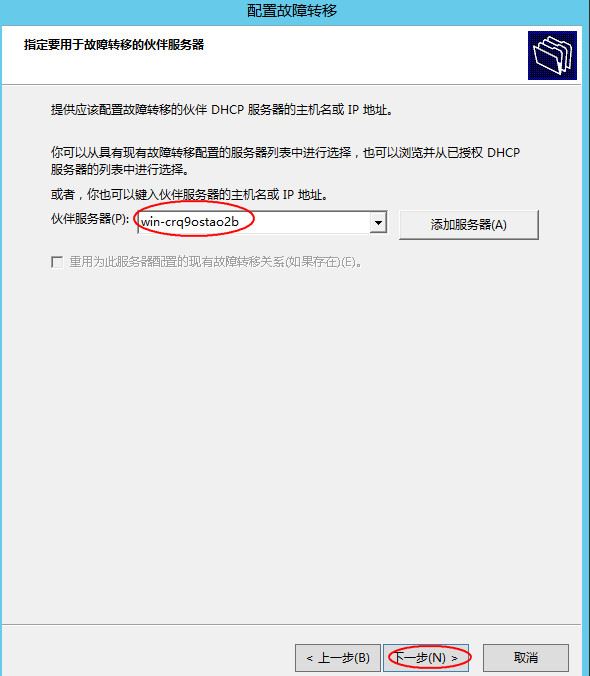
这里注意选择“负载平衡”或者“热备用服务器模式”然后输入共享密钥后,直接下一步完成。(这里的共享密钥只用输入这一次)
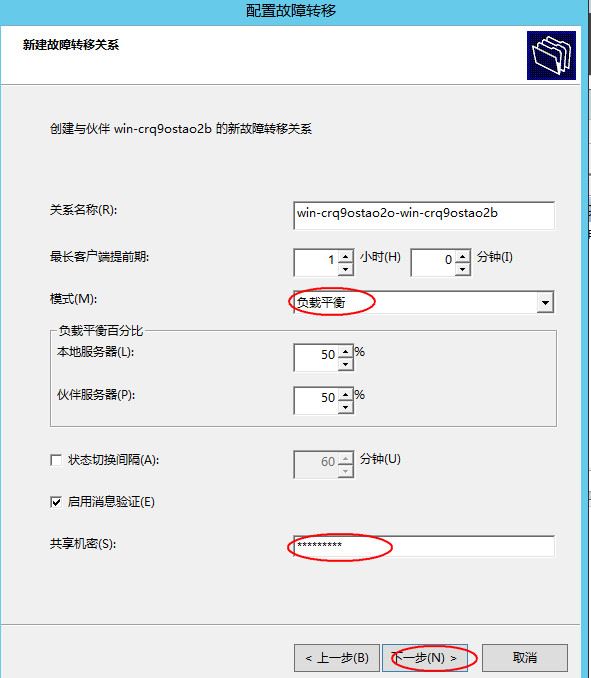
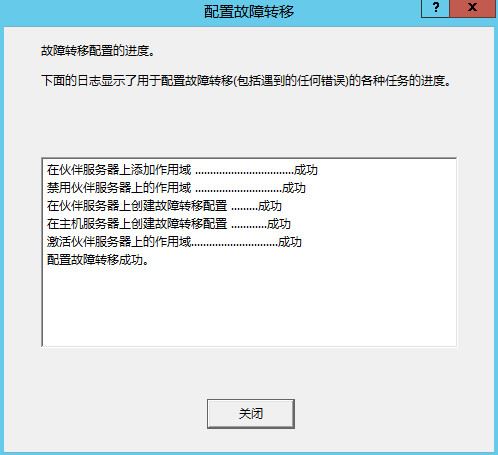
完成以后去windows server 2012服务器B上去看ipv4下面的作用域就已经同步过来了,如果没有同步过来,就选中IPv4然后点击工具栏的刷新就可以了。
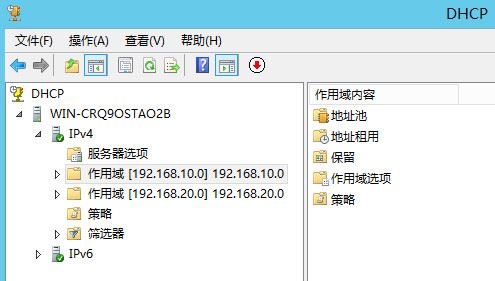
至此所有的要求都已经完成。
使用下面脚本命令之前,请首先建立好DNS的正向查找区域的首个作用域,然后再使用下面的命令,否则会提示命令失败:
1.一般性A主机建立
Dnscmd 192.168.100.8 /RecordAdd beta.asdfgh.com * A 192.168.100.109
表示DNS服务器 192.168.100.8下功能命令 /RecordAdd 在新建立的作用域 beta.asdfgh.com 下新建立一个 * 泛指的dns的 A 类主机的地址为192.168.100.109
Dnscmd 192.168.100.8 /RecordAdd bs *.beta A 192.168.100.130
表示DNS服务器 192.168.100.8下功能命令 /RecordAdd 在新建立的作用域bs 下的新建域 beta 下的一个 * 泛指的dns的A 类主机的地址为 192.168.100.130
Dnscmd 192.168.100.8 /RecordAdd asdfgh.com . A 192.168.100.251
“. A” 表示建立的A类主机名称项为“(与父文件夹相同)”
2.别名条目建立
Dnscmd 192.168.100.8 /RecordAdd asdfgh.com oa CNAME 76vxwasdferr213yy8.alicloudddos.com.
表示DNS服务器 192.168.100.8下功能命令 /RecordAdd 在新建立的作用域 asdfgh.com 下新建域 oa 下的一个名称为“(与父文件夹相同)” 的条目,这个条目的完全合格域名为“76vxwasdferr213yy8.alicloudddos.com.”
3.位置服务条目建立
Dnscmd 192.168.100.8 /RecordAdd asdfghdomain.com _kpasswd._tcp SRV 0 100 464 asdfghdcserver.asdfghdomain.com.
表示DNS服务器 192.168.100.8下功能命令 /RecordAdd 在新建立的作用域 asdfghdomain.com 下新建域 _tcp 下的一个名称为“_kpasswd” 的条目,这个条目的服务为“_kpasswd”,协议为“_tcp”,优先级为0,权重为100,端口号为464,提供此服务的主机为:“asdfghdcserver.asdfghdomain.com.”
到此,相信大家对“windows的DHCP保留地址导出导入、DHCP故障转移配置的方法”有了更深的了解,不妨来实际操作一番吧!这里是亿速云网站,更多相关内容可以进入相关频道进行查询,关注我们,继续学习!
免责声明:本站发布的内容(图片、视频和文字)以原创、转载和分享为主,文章观点不代表本网站立场,如果涉及侵权请联系站长邮箱:is@yisu.com进行举报,并提供相关证据,一经查实,将立刻删除涉嫌侵权内容。